电脑版钉钉表格添加评论的方法
时间:2024-04-15 15:48:47作者:极光下载站人气:16
钉钉是我们在办公的时候,使用非常频繁的一个操作设备,一般电脑上都会安装这样的应用软件,我们在使用钉钉的过程中,也可以进行表格的创建,创建的表格可以进行同时在线编辑,并且在编辑的表格中可以进行数据的评论设置,你可以对其中某一个单元格数据进行编辑评论,添加了我们需要的评论内容之后,你可以查看到该单元格上是有一个评论标记的,下方是关于如何使用电脑版钉钉表格添加评论的具体操作方法,如果你需要的情况下可以看看方法教程,希望对大家有所帮助。
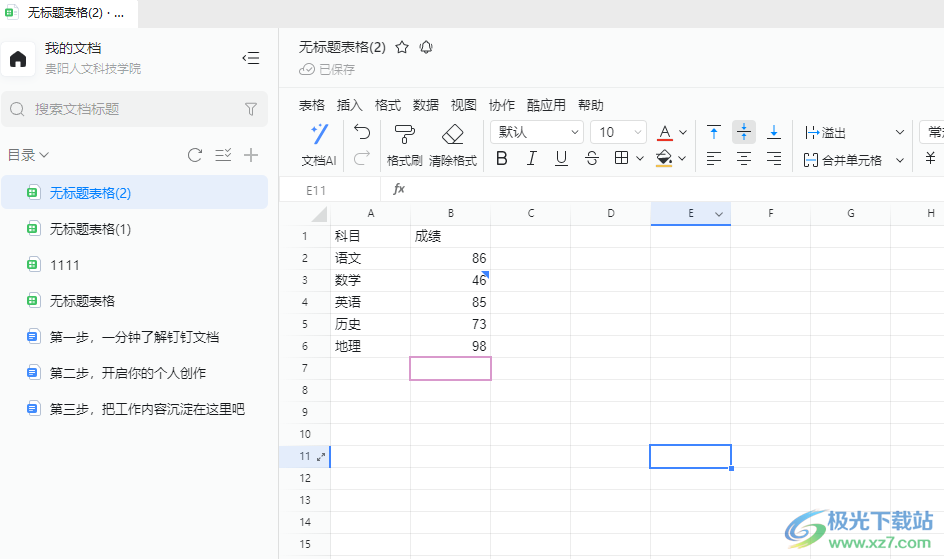
方法步骤
1.首先,我们需要在聊天框中,将【新建多人系统文档】图标点击打开,选择【表格】选项。
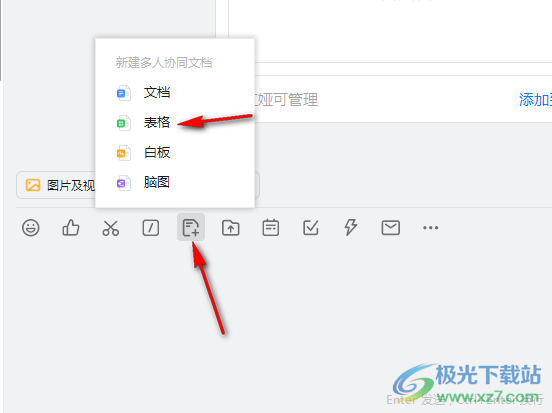
2.这时,即可出现一个窗口,我们可以在输入框中输入标题内容,然后点击【新建并发送】按钮。
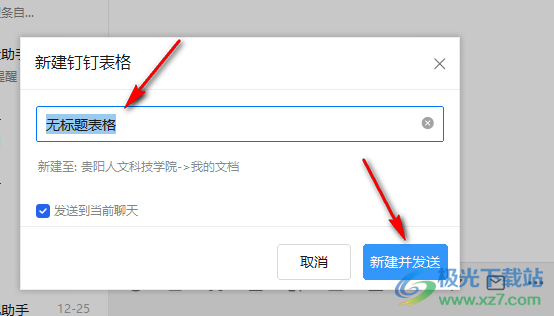
3.这时候,我们就可以进入到表格页面中,你可以在页面上将自己需要的内容进行编辑进去。
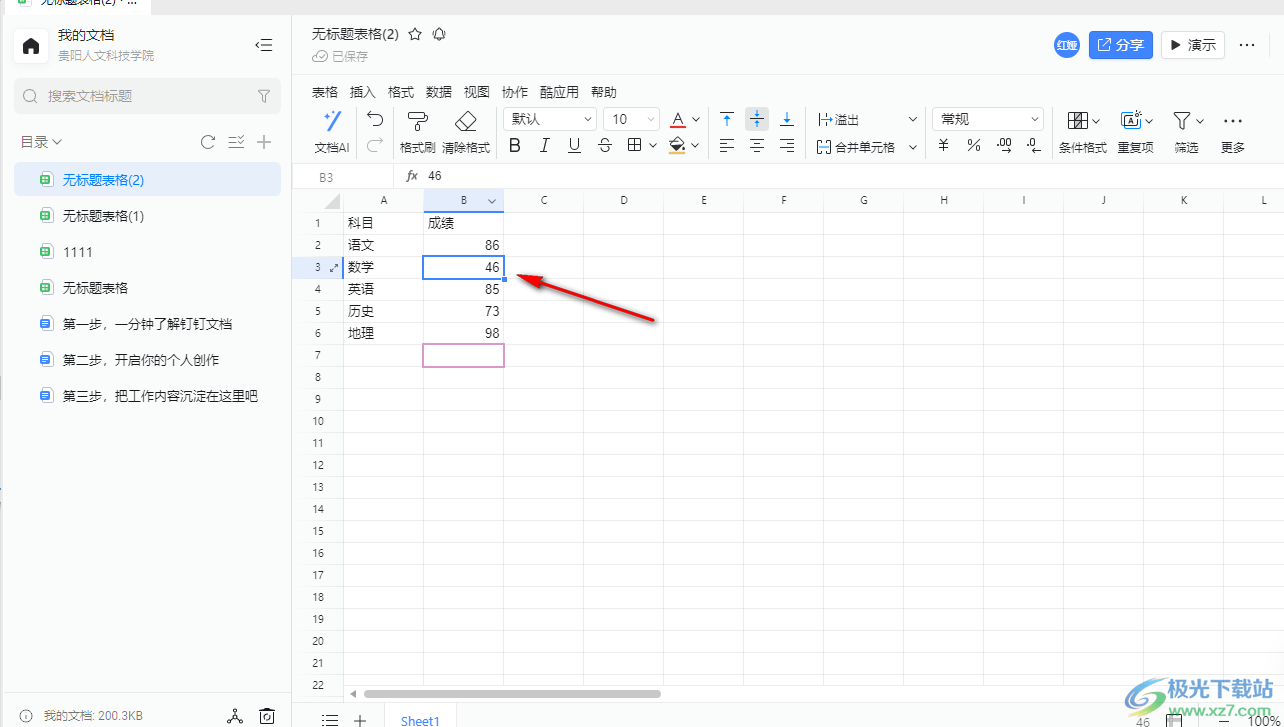
4.这时,我们就可以将其中需要进行评论添加的单元格选中进行右键点击一下,选择菜单选项中的【添加评论】选项进行点击。
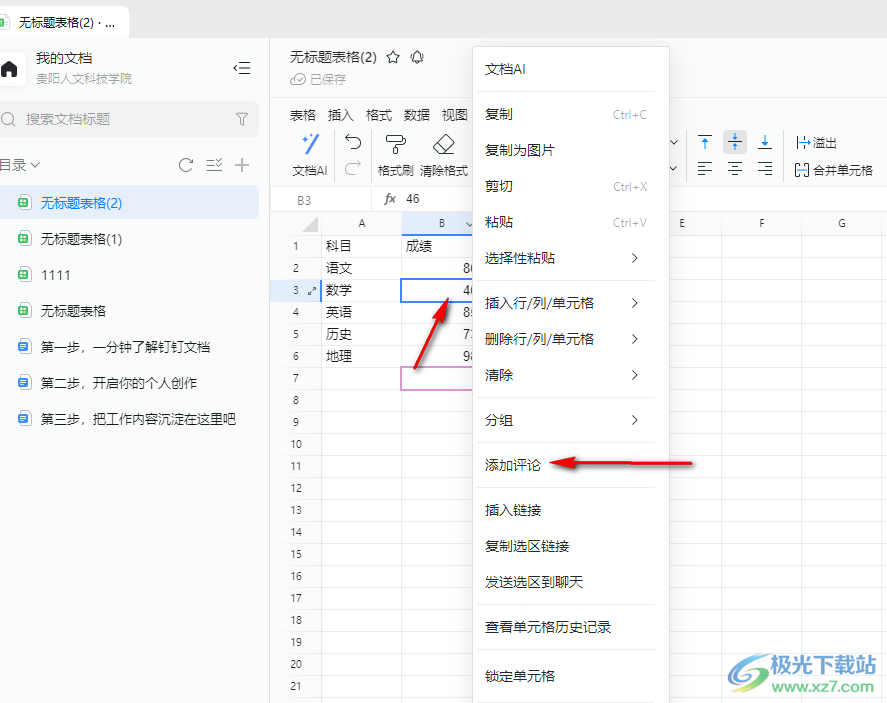
5.然后在弹出的窗口中输入好相应的内容即可,这时你可以查看到该单元格上有一个蓝色的评论标记,如图所示。
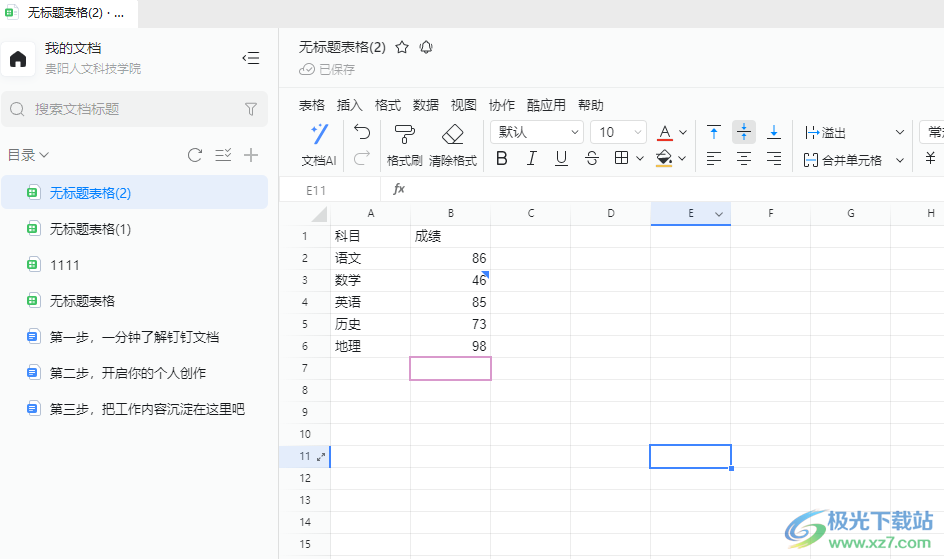
以上就是关于如何使用钉钉电脑版表格添加评论的具体操作方法,如果你想要将我们需要的表格进行评论的添加,那么就可以按照以上的教程进行操作一下就好了,感兴趣的话可以试试。
标签钉钉表格添加评论,钉钉
相关推荐
相关下载
热门阅览
- 1百度网盘分享密码暴力破解方法,怎么破解百度网盘加密链接
- 2keyshot6破解安装步骤-keyshot6破解安装教程
- 3apktool手机版使用教程-apktool使用方法
- 4mac版steam怎么设置中文 steam mac版设置中文教程
- 5抖音推荐怎么设置页面?抖音推荐界面重新设置教程
- 6电脑怎么开启VT 如何开启VT的详细教程!
- 7掌上英雄联盟怎么注销账号?掌上英雄联盟怎么退出登录
- 8rar文件怎么打开?如何打开rar格式文件
- 9掌上wegame怎么查别人战绩?掌上wegame怎么看别人英雄联盟战绩
- 10qq邮箱格式怎么写?qq邮箱格式是什么样的以及注册英文邮箱的方法
- 11怎么安装会声会影x7?会声会影x7安装教程
- 12Word文档中轻松实现两行对齐?word文档两行文字怎么对齐?

网友评论